<b>阅读目录</b>
<a href="http://www.cnblogs.com/kaituorensheng/p/3287652.html#_label0">1. 产品介绍</a>
<a href="http://www.cnblogs.com/kaituorensheng/p/3287652.html#_label1">2. 设计规划</a>
<a href="http://www.cnblogs.com/kaituorensheng/p/3287652.html#_label2">3. 相关知识</a>
<a href="http://www.cnblogs.com/kaituorensheng/p/3287652.html#_label3">4. 源码附件</a>
Tkinter模块("Tk 接口")是Python的标准Tk GUI工具包的接口,位Python的内置模块,直接import tkinter即可使用。
作为实践, 用Tkinter做了个ascii码转化查询表
界面
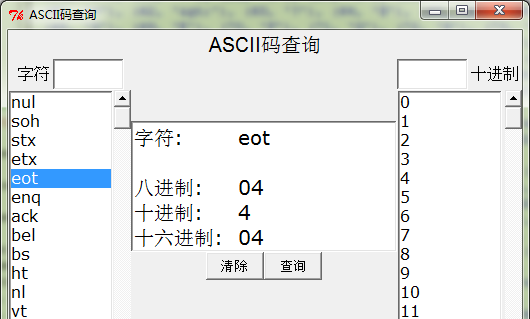
功能
通过输入字符或数字查询对应的信息
通过选择列表中的信息查询对应的信息
规划图
首先看怎么产生第一个窗口
几个常用属性
title: 设置窗口标题
geometry: 设置窗口大小
resizable():设置窗口是否可以变化长 宽
<a></a>
介绍以下几个控件的用法
Label
Frame
Entry
Text
Button
Listbox
Scrollbar
说明每个控件最后要加上pack().否则控件是无法显示的.
3.1 Label
说明
标签
用法
Label(根对象, [属性列表])
属性
text 要现实的文本
bg 背景颜色
font 字体(颜色, 大小)
width 控件宽度
height 控件高度
以下介绍的控件差不多都有这几个属性, 更详细的属性查看参考网页
举例
效果
3.2 Frame
在屏幕上创建一块矩形区域,多作为容器来布局窗体
Frame(根对象, [属性列表])
要在控件中出现这样的四个词语
校训
厚德 敬业
博学 乐群
可以规划为
3.3 Entry
创建单行文本框
创建:lb =Entry(根对象, [属性列表])
绑定变量 var=StringVar() lb=Entry(根对象, textvariable = var)
获取文本框中的值 var.get()
设置文本框中的值 var.set(item1)
3.4 Text
向该空间内输入文本
t = Text(根对象)
插入:t.insert(mark, 内容)
删除:t.delete(mark1, mark2)
其中,mark可以是行号,或者特殊标识,例如
INSERT:光标的插入点CURRENT:鼠标的当前位置所对应的字符位置
END:这个Textbuffer的最后一个字符
SEL_FIRST:选中文本域的第一个字符,如果没有选中区域则会引发异常
SEL_LAST:选中文本域的最后一个字符,如果没有选中区域则会引发 异常
3.5 Button
创建按钮
Button(根对象, [属性列表])
3.6 Listbox
列表控件,可以含有一个或多个文本想,可单选也可多选
创建:lb = ListBox(根对象, [属性列表])
绑定变量 var=StringVar() lb=ListBox(根对象, listvariable = var)
得到列表中的所有值 var.get()
设置列表中的所有值 var.set((item1, item2, .....))
添加:lb.insert(item)
删除:lb.delete(item,...)
绑定事件 lb.bind('<ButtonRelease-1>', 函数)
获得所选中的选项 lbl.get(lb.curselection())
selectmode可以为BROWSE MULTIPL SINGLE
3.7 Scrollbar
Frame(根对象, [属性列表]), 最长用的用法是和别的控件一起使用.
代码
View Code
文本
本文转自jihite博客园博客,原文链接:http://www.cnblogs.com/kaituorensheng/p/3287652.html,如需转载请自行联系原作者